上下左右の4辺すべてが超薄型ベゼルで画面への没入感が高く、軽量なのでデュアルモニターにも向いています。
最近の27インチ・4K高画質モニターの相場は3~4万円台に下がってきて、かなり4Kモニターをそろえやすくなりました。
DELL「U2720Q」は5~6万円と少し高めですが、上下左右4辺すべてが極薄のベゼルで軽くて美麗な映像を楽しめるモニターです。
作業向けのモニターで、超薄型フレームレスはデュアルモニターなど複数並べて作業効率を上げるのに最適です。
- 27インチで大きめの作業環境
- 4K@60Hzで高画質(解像度3840×2160)
- 上下左右が超薄型フレームレス
- IPSパネルでDisplayHDR対応
- 標準消費電力が少なめ(スリープ時:0.3W)
- USB3.0ハブ付き
- USB-Cポート搭載
- モニターが軽量でアームに取り付けやすい
- 小さいサイズ
U2720QとU2720QMがありますが、違いはケーブルなどの付属品が異なるところです。
性能は同じなので、お得なショップで購入するのが一番だと思います。
この記事では「【U2720Q レビュー】DELLの超薄型ベゼルの4K高画質モニター」について紹介します。
DELL U2720Qの同梱物
DELL「U2720Q」には、モニター本体以外では以下の付属品が同梱されています。
- スタンド
- スタンド土台
- 電源ケーブル
- HDMIケーブル
- USB-Cケーブル(type C – type C)
- USB-Cケーブル(type C – type A)
- カラーキャリブレーションレポート
- クイックスタートガイド
- 安全および認可期間における情報
簡易的なドキュメント類が付属しています。
詳細なユーザーガイドなどはDELLの公式サイトから入手できます。
U2720QMに付属している映像ケーブルはHDMIケーブルだけです。
DELL公式サイトで購入できる「U2720Q」にはDPケーブルが付属されています。
DIsplayPort接続用のケーブルは付属していないので、DPで接続したい場合はDIsplayPortケーブルを別に購入する必要があります。
U2720Qの映像入力はHDMI・DIsplayPort以外にUSB-Cでの入力にも対応しています。
またUSBハブ機能も搭載されているので、付属しているUSB-Cケーブルが使えます。
USBケーブルはもう1種類付属しています。
Type-AとType-Cケーブルなので、パソコンとU2720Qを接続するときに役立ちケーブルです。
AC電源ケーブルも付属しているので、そのままコンセントに挿してモニターを使えます。
U2720Qの梱包はスタンド取り付けまで考えられて便利です
DELL「U2720Q」は箱(梱包)の作りもスタンド取り付けまで考えられていて、すごく便利でした!
モニターを落として破損させる可能性も減るので安心です。
付属品やダンボールの緩衝材を取り出すと、モニター本体はこのような状態でおさまっています。
箱に入った状態でスタンドを取り付けやすくなっています。
スタンド土台の大きさも考えられているので、このように箱に入れたままスタンドを取り付けることができます。
モニターを落として破損させる可能性が減るので嬉しいです。
モニタースタンドの取り付け方法は簡単です。
モニター上部に向かってななめに差し込んで、そのまま下に落とすだけです。
モニタースタンドを外すときは下のボタンを押しながら、スタンドを持ち上げれば外せます。
付属モニタースタンドの付け外しには工具不要なのも簡単で良かったです。
モニタースタンドの穴は、このようにケーブルを通すとスッキリした配線ができます。
DELL U2720Qの入力・出力端子とボタン
DELL「U2720Q」の背面には、このような入出力端子が備わっています。
- AC電源コードコネクタ
- セキュリティロックスロット
- HDMIポート
- DPコネクタ (イン)
- USBタイプC/DisplayPort
- 音声ライン出力ポート
- USBダウンストリームポート(2)
- スタンドロック
裏の左側に電源コネクタが下向きにあります。
U2720Qの映像とUSB3.0端子
左から「HDMI」「DisplayPort」「USB-C」「音声ライン出力ポート」「USBポート」の入出力ポートがあります。
映像系のコネクタはモニター中央付近にまとまっています。
USB3.0ポートはモニター左側にも2つあります。

前モデルU2718QはUSBタイプAが2つでした
操作ボタンはモニター右下
DELL「U2720Q」のボタンはモニターの右下にまとまっています。
下部分は少しななめになっていますが、正面からはほとんど目立たないです。
電源ボタンにはLEDが入っていて、電源を入れた状態で点灯します。
正面から画面をみるとLEDランプの明かりは少し目立つので、画面に集中できず少し邪魔です。
電源ボタンのLED点灯は設定画面から変更できます。
明るさの調整はできませんが、使用中に点灯しないように変更できます。
設定メニューから「カスタマイズ > LED電源ボタン > オンモード時はオフ」に設定します。
これでモニターを使用していてもLEDが点灯しないので画面に集中できます。

画面への没入感UP!
DELL U2720Qは超薄型ベゼル!
DELL「U2720Q」の購入を決めたポイントの1つである「InfinityEdge」と言われる超薄型ベゼルを測ってみました。
左側は約7mm、仕様書では7.3mmなので仕様書通りのサイズです。
右側も同じく約7mmでした。
上も約7mmです。
仕様書では下は右左上より少し太めの9mmとなっていて、測ってみると8mmくらいでした。

9mmでもスゴイ細い!
DELL U2720Q付属のモニタースタンド
DELL「U2720Q」のスタンドは、回転・傾き・高さ調整と自由度が高い高性能さです。
土台のプレートは前モデルより少し小型化されています。
U2720Q付属スタンド土台
モニタースタンドの土台部分の大きさは横は約24cm、縦は約18cmほどしっかりした作りです。
モニタースタンド土台の裏に、スタンドの背骨部分と連結するネジハンドルがあります。
また6箇所に滑り止めのゴム足がくっついていました。
組み立てはネジハンドルを素手でしめられるので工具不要です。
念の為プラスドライバーでもしめられるようになっています。

付属スタンドを使うなら工具不要!
U2720Q スタンド背骨部分
モニタースタンドの背骨部分の長さは約36cmですが、直角にスタンドが立つわけではないので高さとイコールにはなりません。
DELLのロゴマークがシンプルでオシャレ感があります。
下の丸い穴はケーブルを通すと、まとめられて配線がスッキリします。
スタンドを一番低くした時の高さ
画面を横向きで、モニタースタンドを一番低くした状態の高さを測定してみました。
スタンド土台の下からモニターの上部までは約39cmでした。
モニターの下部までは約3cmくらいでした。
ちなみにモニターを縦向きに回転させると、スタンドの土台にピッタリ付けられます。
スタンドを一番高くした時の高さ
モニターを横向きで、モニタースタンドを一番高くした状態の高さを測定してみました。
スタンドの下からモニターの上部までは約53cmでした。
モニターの下部のすきまは約16cmくらいでした。
傾き・回転調整が自由
U2720Qは傾き・回転・高さ調節と、けっこう自由に見やすい角度に調整ができると思います。
スタンド性能の自由度は高いです。
DELL U2720Qを買ったらまず設定しておきたい事
DELL U2720Qを接続してパソコンを起動したら、まずモニターの明るさの輝度やコントラストなどを好みに調整すると思います。
その他設定しておくと、快適・便利になる設定項目がありますので、少し紹介したいと思います。
設定画面が消える時間を変更
モニターの設定を変更していて、ちょっと悩んだりしている最中に自動的に設定画面が消えてしまうのを防ぐことができます。
「メニュー > タイマー」から、放置して非表示になる秒数を設定することができます。
購入してからしばらくは設定をいじることが多いので、最初は少し長めに変更しておくと、すぐに消えちゃうことが減るので設定しやすいです。
ディスプレイの応答時間を変更
お好みですが、「ディスプレイ > 応答時間」で通常と高速で調整することができます。
Smart HDR設定
HDR(High Dynamic Range)は、画面へ現実に近い美麗な映像・画像を表示させる技術です。
U2720Qを何に使うかで設定を切り替えたい機能に1つとなっています。
出力元の機器もHDRに対応している必要がありますが、より美しく表示させたいときに活躍する機能です。
- オフ
- スマートHDR機能を無効にする。
- デスクトップ
- デフォルトのモード。PCモニターとして一般的に使用する場合に最適なモード。
- ムービーHDR
- HDRビデオコンテンツの再生中に、このモードを使用して、コントラスト比・明るさ・カラーパレットを拡大します。ビデオの品質と現実世界の映像を一致させます。
- ゲームHDR
- HDRをサポートするゲームをプレイするときにこのモードを使用して、コントラスト比、明るさ、カラーパレットを拡大します。これはゲーム開発者が意図したように、ゲーム体験をより現実的にします。
- DisplayHDR
- DisplayHDR規格に準拠するコンテンツに最適です。

ショートカットに割り当ても可能
ショートカットキーを設定
モニター右下にある物理ボタンの左2つのボタンに自由にショートカットキーを割り当てることができます。
映像モードやゲームモードなどのディスプレイのモードを切り替える「プリセットモード」、複数の機器を接続しているなら「入力信号」を設定しておくとワンタッチで切り替えられるので便利です。
ちなみに、DELLの公式設定ソフト「Display Manager」を使うと、キーボードのショートカットキーで簡単に切り替えられます。
キーボードのショートカットキーも自由に設定して、映像入力を切り替え設定可能です。
USB充電の設定
U2720Qの電源オフ中に、USB Type-C充電を常時オンにする機能を有効、または無効にすることができます。
モニターの電源と連動させて節電したいなら、オフにするのがおすすめです。
「その他のUSB充電」ではモニターがスタンバイモードになっている時に、USBタイプAおよびUSBタイプCダウンストリームポートの充電機能を有効または無効にできます。
パソコンを使っていないときにもUSB機器を充電させたいなら「オン」にしておきます。
DELL U2720Qの消費電力を計測
DELL「U2720Q」はスタンバイ・スリープモード時で、消費電力が0.3Wと小さいのも魅力の1つです。
少しでも消費電力を節約したいなら、毎回ボタンを押して電源オフにすると節電につながります。
それでもスタンバイモードでは0.3Wしかかからないので、電気代は抑えられそうです。
使用時の消費電力
HDMIケーブルで画面へ表示中の消費電力は、デフォルト設定では約30Wほどでした。
デフォルトの輝度だと明るすぎるので、少し明るさを調整すると20Wほどに落ち着きました。
MacBookでつないだ場合は、画面の出力と充電を同時にやってくれます。
当然その分電力を消費するので80Wくらいの消費電力になりました。
スタンバイ・スリープモード時の消費電力
省電力・スタンバイモード時の消費電力は、0.5~07Wあたりまで行ったり来たりといった感じでした。
平均すると仕様通りの0.3W未満の省電力になるということでしょうか。

使っていない時の消費電力は約0.3W
電源オフの消費電力
電源ボタンでオフにすると消費電力は0で、計測できないくらいの待機電力でした。

より節電したいなら電源オフ
パソコンを使い終われば勝手にスタンバイモードになり、0.3Wの消費電力なので普段は電源オンにしたままでもよいかもしれません。
面倒でも消費電力を節約したいなら、毎回ボタンを押して電源オフにすると節電になります。
よくある質問
U2720Q / U2720QMの気になる点を紹介します。
U2720Q と U2720QM の違いは何?
性能は同じで、付属ケーブルが違うだけです。直販サイトはU2720QでDPケーブルが付属し、AmazonではU2720QMでHDMIケーブルが付属しています。
U2720QMのリフレッシュレートはいくつ?
U2720Qのリフレッシュレートは、4K画質でも60Hzに対応しています。もちろんUSB-Cでの入力も60Hzでした。
U2720QMの発売日はいつ?
U2720Q / U2720QMは2020年3月に発売された27インチ4Kモニターです。
U2720QMの価格は?
U2720QMの価格は、Amazonでは59,000円、直販サイトでは64,000円ほどです。直販サイトではちょくちょくキャンペーンをやっているのでよりお得になるかも。プライムデーでは4,9000円でした。
U2720Qの説明書・マニュアルはネットで見れる?
はい、DELL公式サイトのDell U2720QMサポートページからDLできます。
DELL U2720Q レビューまとめ
この記事では「【U2720Q レビュー】DELLの超薄型ベゼルの4K高画質モニター」について紹介しました。
DELL「U2720Q」は他の4Kモニターと比べて超薄型ベゼルにくわえ、4.4kgと軽量モニターとなっています。
モニターアームを使ってデュアルモニター環境を構築するのにおすすめです。
DisplayHDR 400に対応していて超美麗な映像や画像を楽しめますが、リフレッシュレートは60Hzまでなので高性能ではありません。
本格的なゲーミングには向いていませんが、動画や画像編集などの作業で広い作業スペースを構築するにはぴったりです。
それでは、今回はこれまで。
お読みいただき、ありがとうございました。





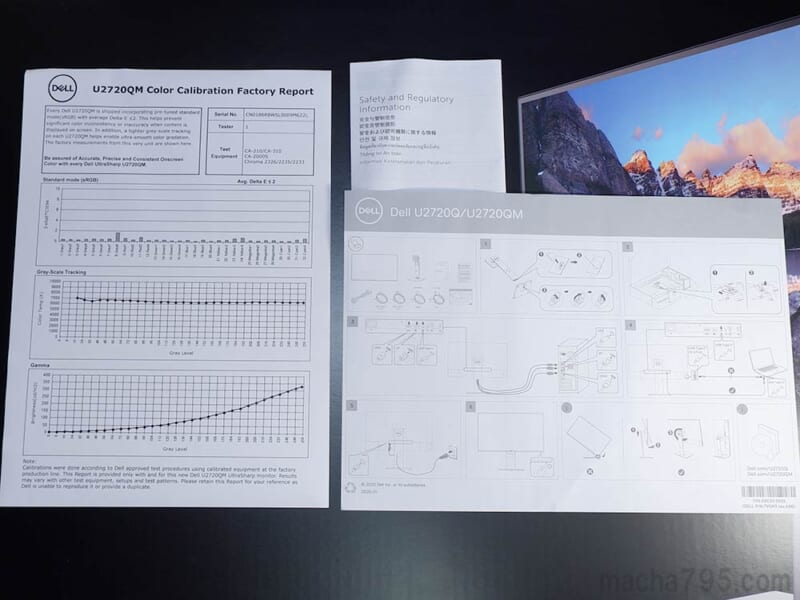









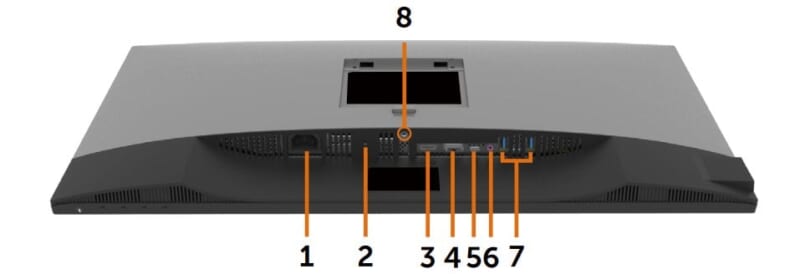




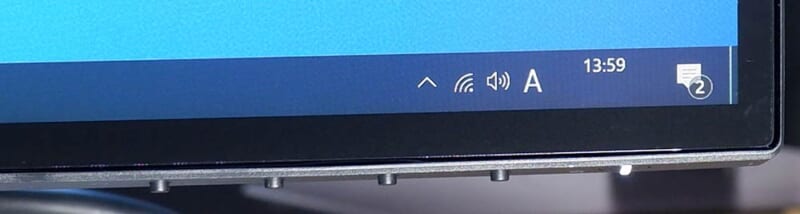
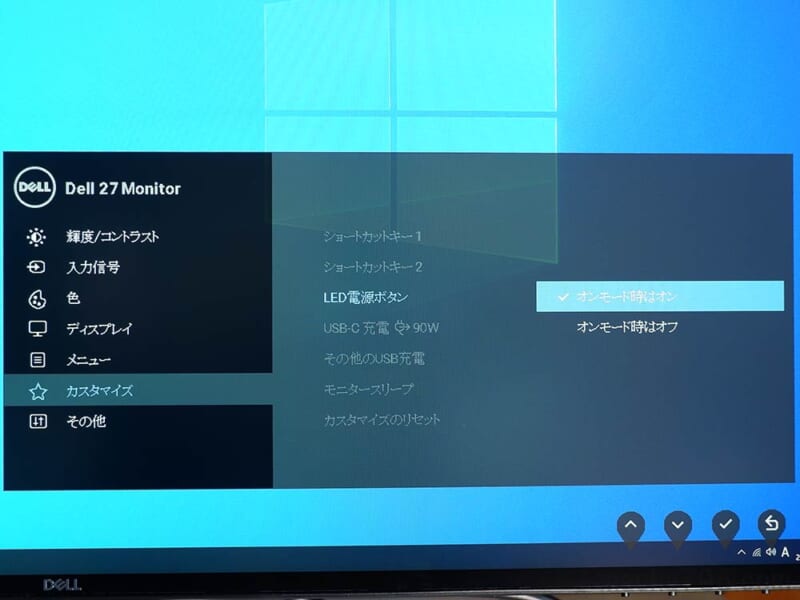
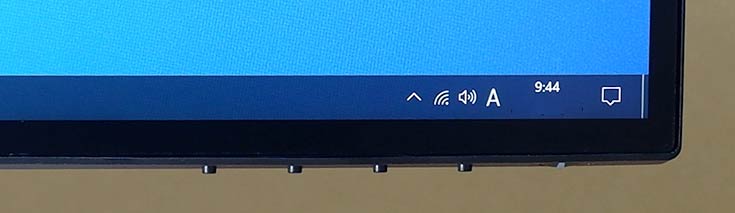
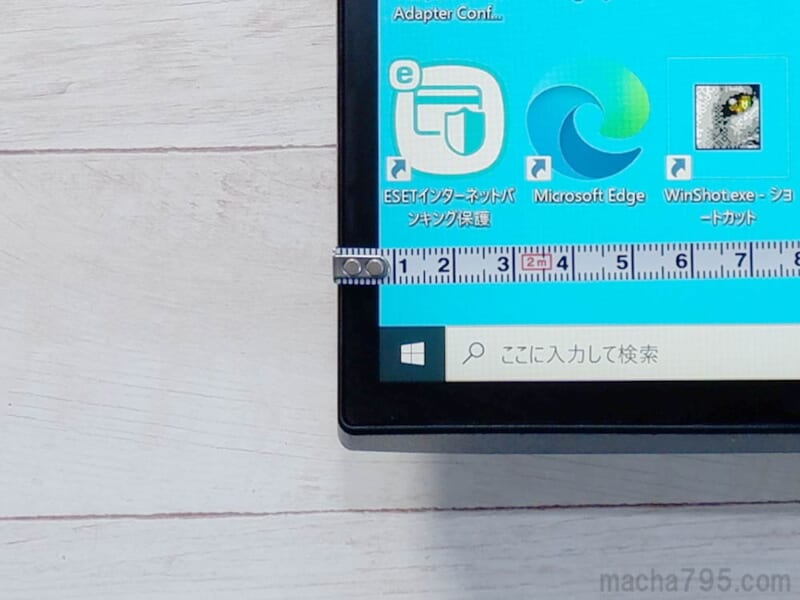







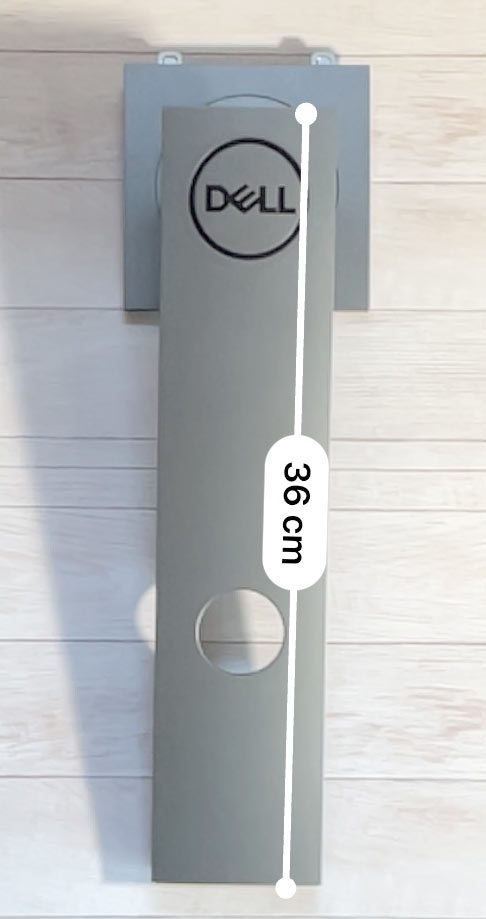





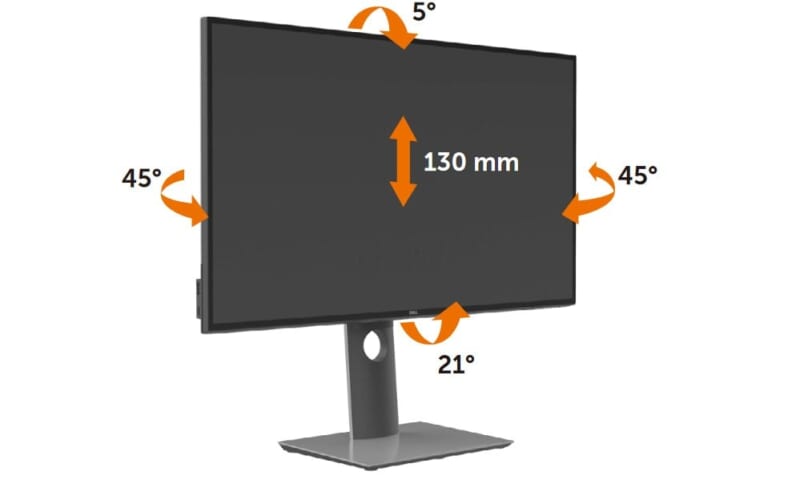

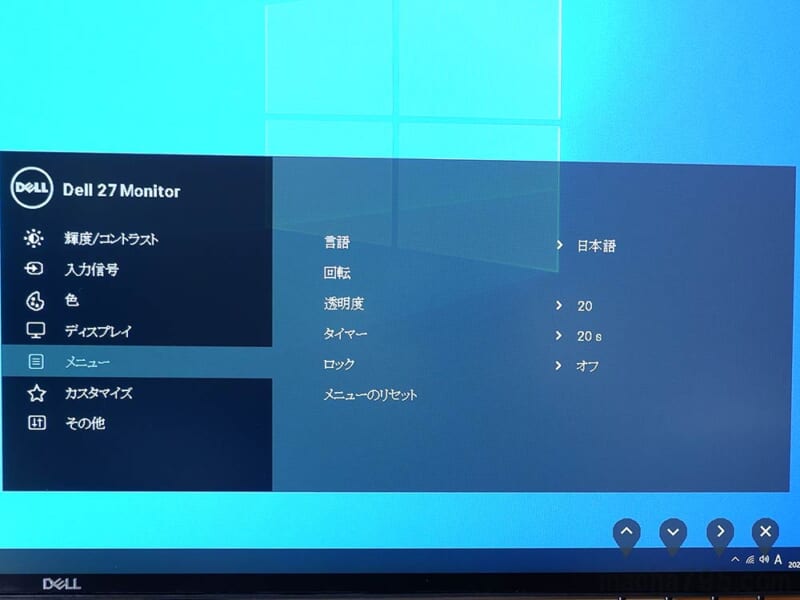
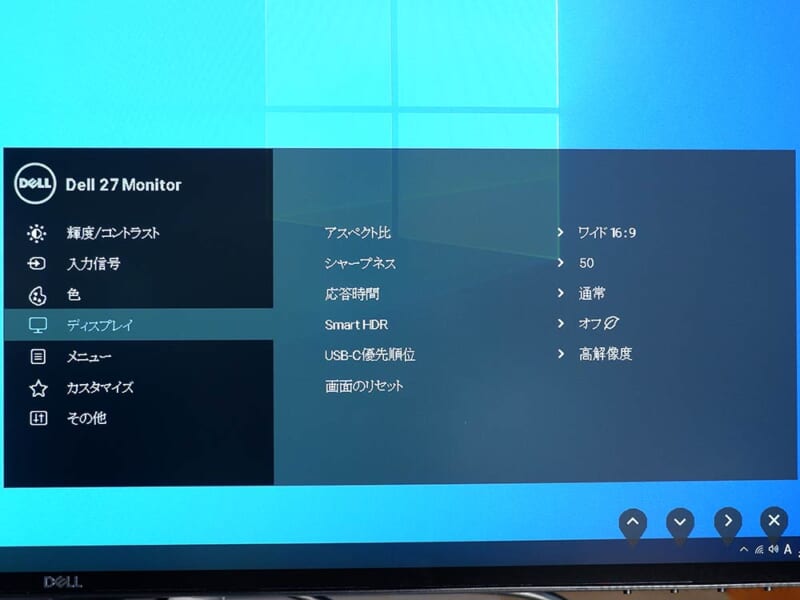
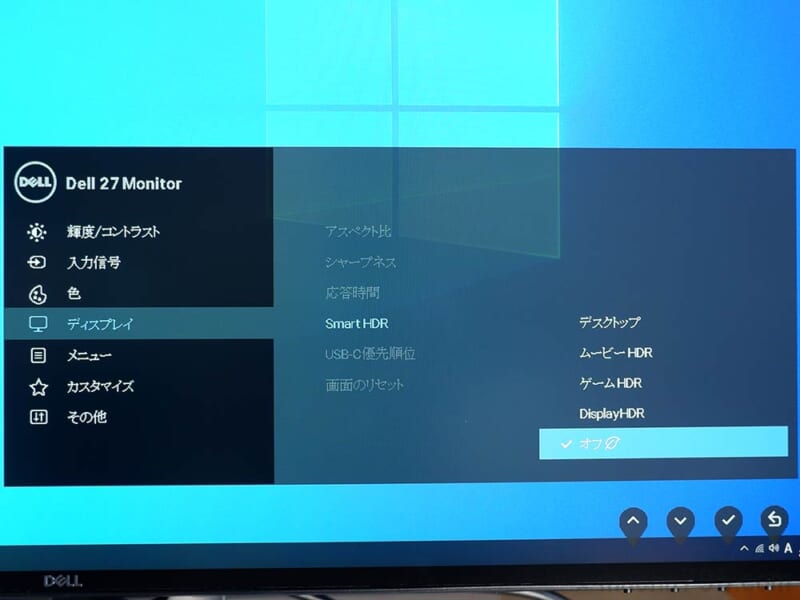
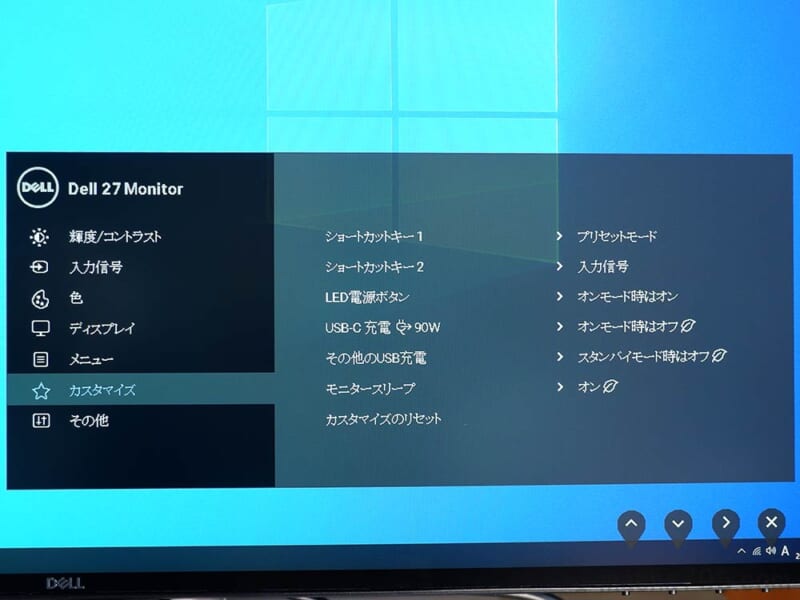
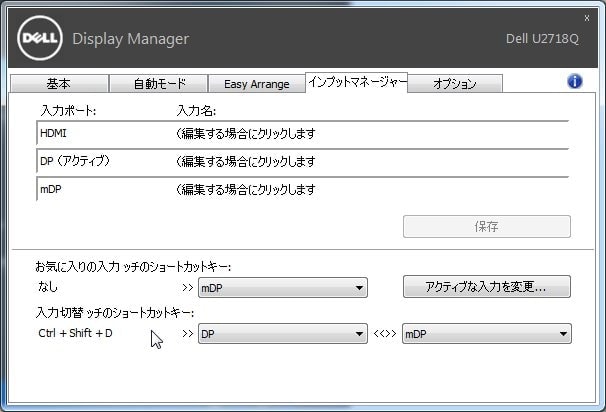
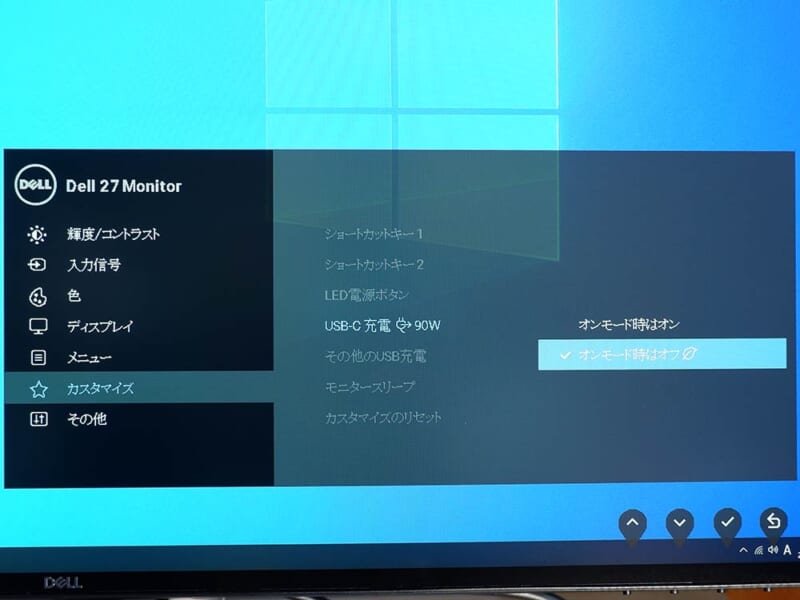
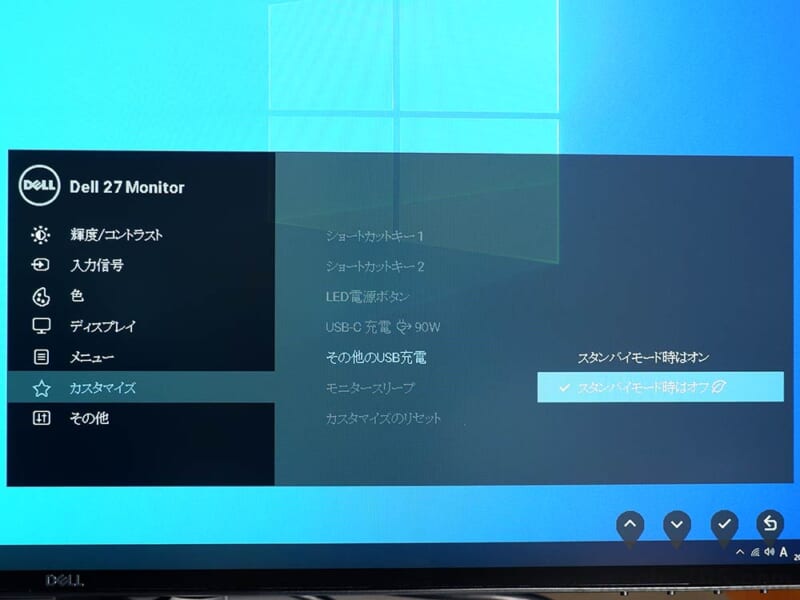
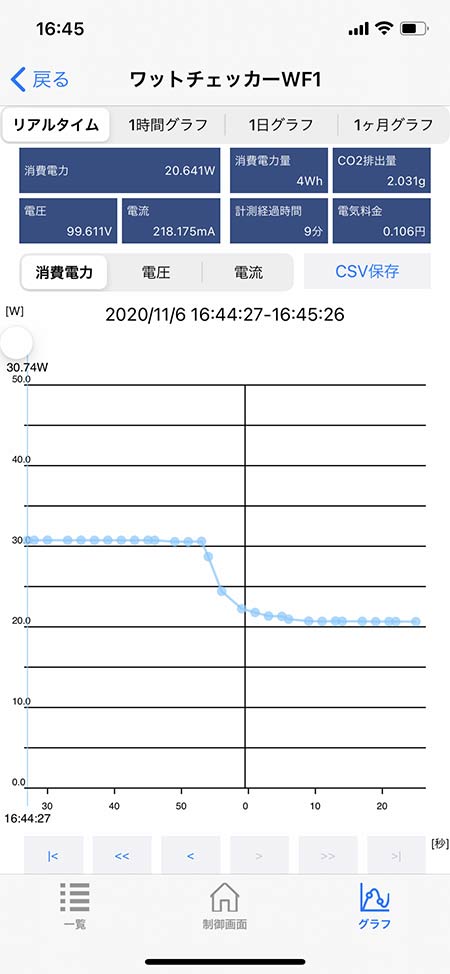
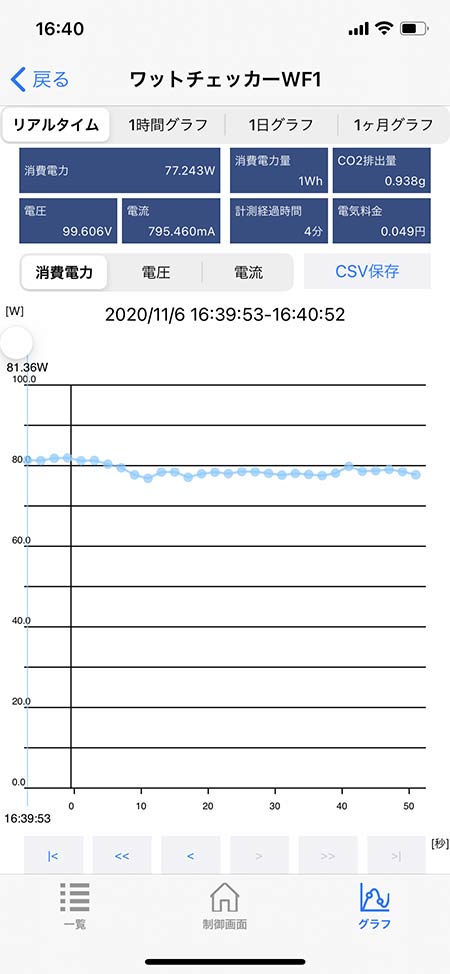
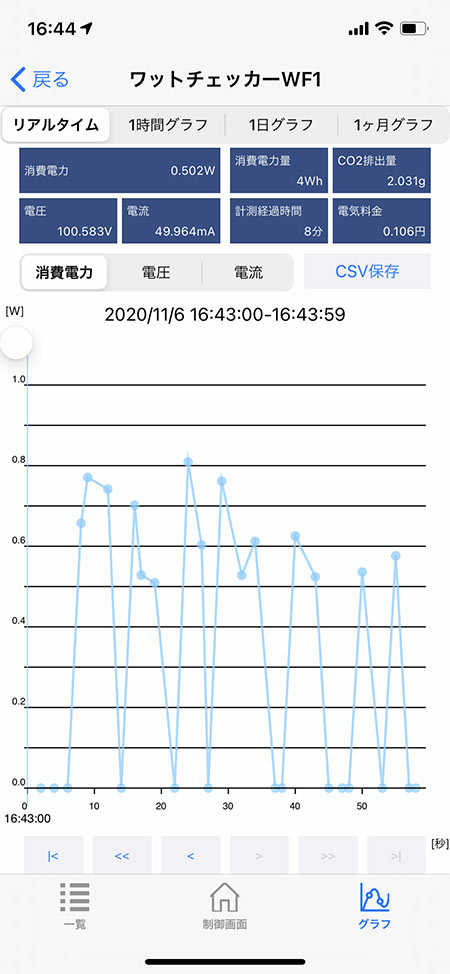
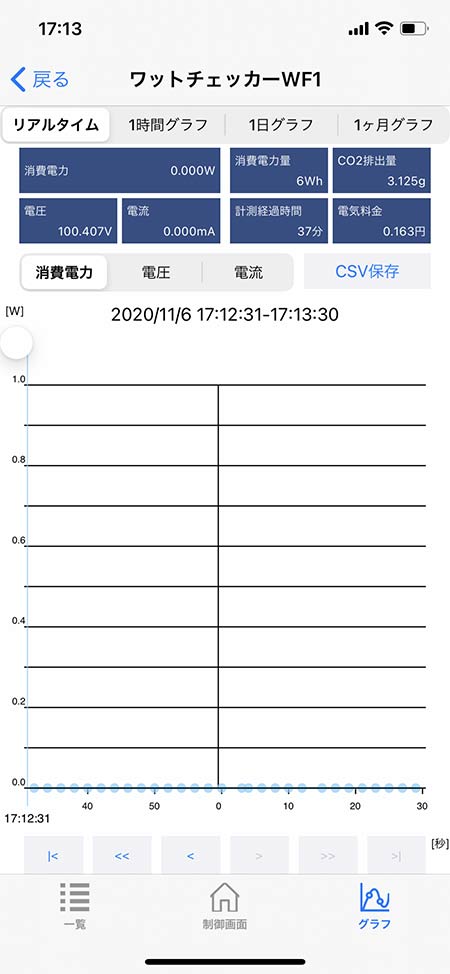




コメント